在本文中,我们将了解如何设置画布图像的笔触宽度。 canvas图像是用于创建图像实例的fabric.js类之一。画布图像表示图像是可移动的,可以根据需要进行拉伸。 strokeWidth属性用于设置角的宽度
首先导入fabric.js库。导入库后,在body标签中创建一个画布块,其中将包含图像。此后,初始化由Fabric.JS提供的Canvas和图像类的实例,并使用strokeWidth属性设置角的宽度。之后,在画布上渲染图像。
用法:
fabric.Image(image, {
strokeWidth:number
});
参数:此函数采用上述和以下描述的单个参数:
- strokeWidth :此参数采用数字值来设置画布图像的宽度。
例:本示例使用FabricJS设置画布图像的strokeWidth属性,如下例所示:
HTML
<!DOCTYPE html>
<html>
<head>
<!-- Adding the FabricJS library -->
<script src=
"https://cdnjs.cloudflare.com/ajax/libs/fabric.js/3.6.2/fabric.min.js">
</script>
</head>
<body>
<h1 style="color:green;">
GeeksforGeeks
</h1>
<b>
Fabric.js | Image strokeWidth Property
</b>
<canvas id="canvas" width="400" height="300"
style="border:2px solid #000000">
</canvas>
<img src=
"https://media.geeksforgeeks.org/wp-content/uploads/20200327230544/g4gicon.png"
width="100" height="100" id="my-image"
style="display:none;">
<br>
<script>
// Creating the instance of canvas object
var canvas = new fabric.Canvas("canvas");
// Getting the image
var img = document.getElementById('my-image');
// Creating the image instance
var geeks = new fabric.Image(img, {
strokeWidth:15
});
canvas.add(geeks);
canvas.centerObject(geeks);
</script>
</body>
</html>输出:
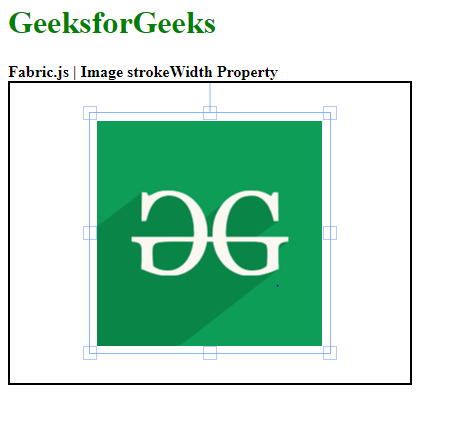
相关用法
- Fabric.js Rect strokeWidth属性用法及代码示例
- Fabric.js Ellipse strokeWidth属性用法及代码示例
- Fabric.js Triangle strokeWidth属性用法及代码示例
- Fabric.js Textbox strokeWidth属性用法及代码示例
- Fabric.js line strokeWidth属性用法及代码示例
- Fabric.js Polygon strokeWidth属性用法及代码示例
- Fabric.js Polyline strokeWidth属性用法及代码示例
- Fabric.js Path strokeWidth用法及代码示例
- Fabric.js Group strokeWidth属性用法及代码示例
- CSS list-style-image用法及代码示例
- CSS border-image-slice用法及代码示例
- CSS border-image-outset用法及代码示例
- CSS border-image-repeat用法及代码示例
- CSS border-image用法及代码示例
- CSS border-image-width用法及代码示例
- CSS background-image用法及代码示例
- CSS border-image-source用法及代码示例
- HTML Input Image src用法及代码示例
- HTML Input Image width用法及代码示例
注:本文由纯净天空筛选整理自dheerchanana08大神的英文原创作品 Fabric.js Image strokeWidth Property。非经特殊声明,原始代码版权归原作者所有,本译文未经允许或授权,请勿转载或复制。
